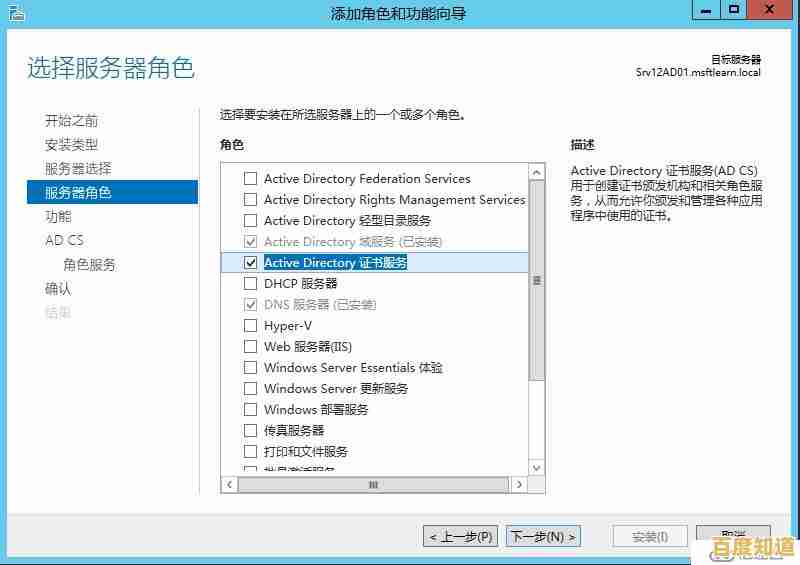路由器配置全攻略:一步步教你轻松完成网络设置
- 问答
- 2025-10-30 16:40:39
- 21
一步步教你轻松完成网络设置
第一步:连接硬件,插线通电
- 先把路由器从盒子里拿出来,接通电源适配器。
- 把从墙上光猫或宽带接口接出来的网线,插到路由器上那个颜色不一样的接口(通常是黄色或蓝色,并标有“WAN”或“互联网”字样的口),参考来源:常见路由器背面接口标识。
- 如果你想用网线连接电脑,再用一根网线,一头插在路由器任意一个其他的LAN口上(通常是灰色口),另一头插在电脑上。
- 按下电源键,等待路由器指示灯从闪烁变为常亮或稳定状态,参考来源:路由器开机指示灯状态说明。
第二步:连接Wi-Fi并进入管理后台
- 打开你的手机或电脑的Wi-Fi设置,在列表里找到一个没有密码或信号最强的网络,名称通常是路由器品牌名,TP-LINK_XXXX”或“Mercury_XXXX”,参考来源:新路由器默认Wi-Fi名称规则。
- 点击连接,如果是新路由器,通常不需要密码就能连上,如果需要密码,你可以在路由器底部的贴纸上找到默认的Wi-Fi密码和管理员密码。
- 连接成功后,打开手机或电脑的浏览器(比如Chrome、Safari、Edge等),在地址栏输入管理地址,这个地址通常也是印在路由器底部的贴纸上,最常见的是
168.1.1或tplogin.cn这类网址,参考来源:路由器底部标签信息。 - 输入后按回车,会弹出一个登录页面,输入贴纸上写的默认用户名和密码(现在新路由器通常第一次登录会让你自己设置一个管理员密码),参考来源:路由器初始设置流程。
第三步:设置上网方式(最关键的一步)
- 成功登录后,路由器通常会自动弹出设置向导,如果没有,你就在管理界面里找“设置向导”或“上网设置”这样的选项。
- 在上网方式选择中,大多数家庭网络选择“自动获取IP地址(动态IP)”就可以了,参考来源:家庭宽带常见接入方式。
- 如果这种方式不行(上不了网),你就需要联系你的宽带服务商(比如电信、移动、联通),问清楚你的上网方式是“宽带拨号(PPPoE)”还是其他,如果是“宽带拨号”,你需要输入运营商提供给你的宽带账号和密码,这个账号密码通常写在办理宽带时的业务受理单上,参考来源:宽带服务商提供的开户信息。
第四步:设置你的Wi-Fi名称和密码
- 接下来就是设置让你和家人连接的无线网络了,找到“无线设置”或“Wi-Fi设置”选项。
- SSID 就是你的Wi-Fi名称,你可以起一个自己喜欢的名字,幸福之家”。
- 无线密码或密钥,这里设置一个强度高的密码,建议使用字母、数字和符号的组合,长度至少8位以上,防止被邻居“蹭网”,参考来源:网络安全基本常识。
- 设置完成后,点击“保存”或“完成”,路由器可能会重启。
第五步:重新连接新Wi-Fi
- 路由器重启后,你刚才连接的默认Wi-Fi会消失。
- 再次打开你手机或电脑的Wi-Fi列表,找到你刚刚设置的新Wi-Fi名称(幸福之家”)。
- 点击连接,输入你设置的新密码。
- 连接成功后,打开网页试试,如果能正常上网,恭喜你!路由器的基本设置就全部完成了,参考来源:通过访问网页测试网络连通性。
小贴士:
- 位置很重要:把路由器放在房子中央、开阔的地方,信号会更好。
- 定期重启:如果感觉网速变慢,可以拔掉路由器电源,等一分钟再插上,像手机重启一样,能清理缓存。
- 忘记密码怎么办:如果忘记了管理后台密码,可以找到路由器上的一个小孔(通常标有Reset),在通电状态下用卡针长按10秒左右,路由器就会恢复出厂设置,你需要用底部的默认密码重新登录,但所有设置也都会清空,需要重新配置一遍,参考来源:路由器复位操作说明。
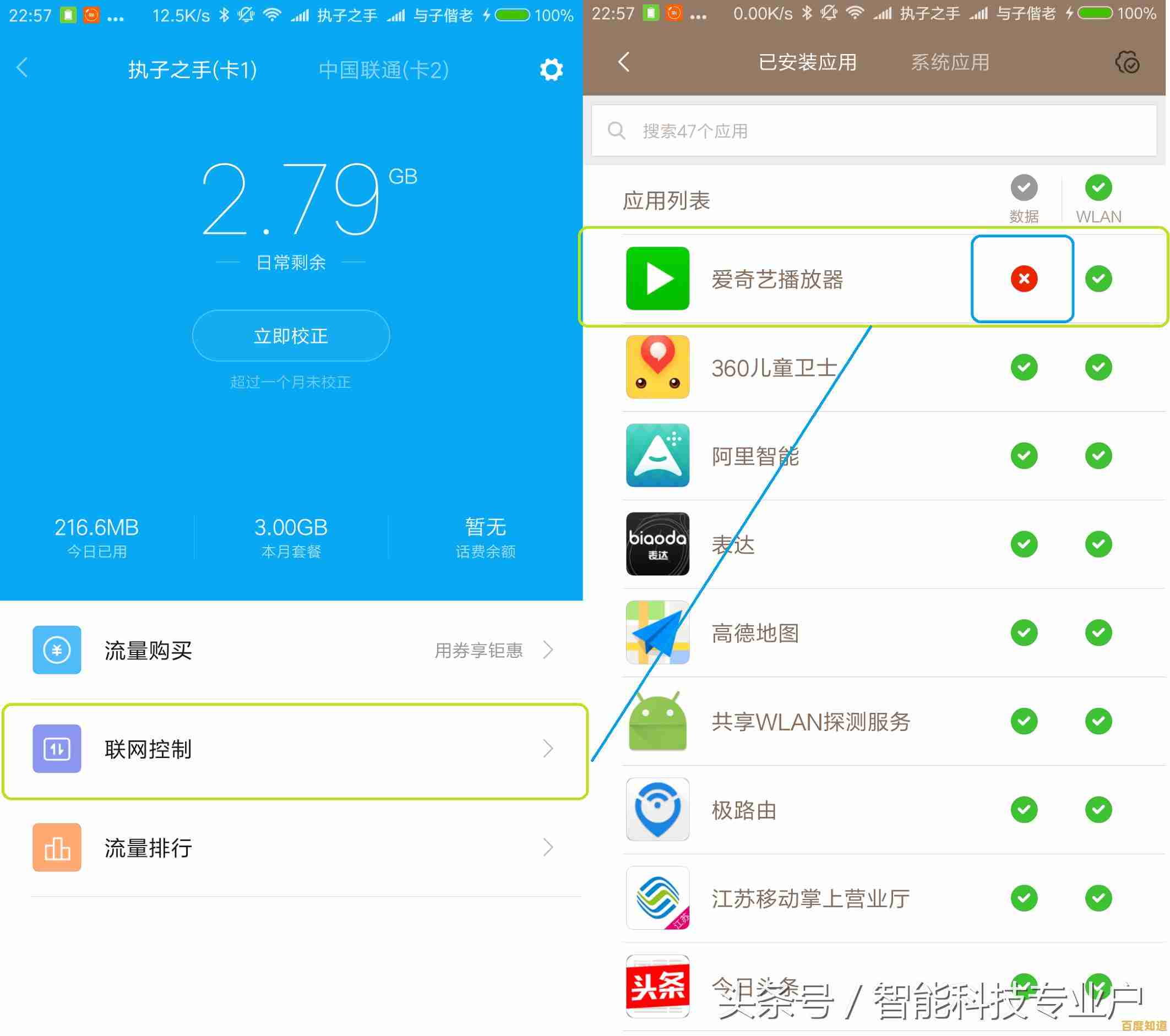
本文由桂紫雪于2025-10-30发表在笙亿网络策划,如有疑问,请联系我们。
本文链接:http://fengyu.xlisi.cn/wenda/67274.html